Excel bevitel nem csak egyszerű számok. Ezek a munkád alapját képezik, és számos lehetőséget kínálnak az információk szerkezetbe foglalására és megjelenítésére. Ebben az útmutatóban megtanulod az Excel cellákba történő szöveg és szám bevitelének alapjait, és megtudod, hogyan kombinálhatod ezeket hatékonyan a munkalap teljes körű kialakításához.
Legfontosabb felismerések
- Az Excel különbséget tesz a szöveg és a számok között: a szöveget balra, a számokat jobbra igazítja.
- Számokat valutaként formázhatod, így az Excel elvégezhet számodra számításokat.
- Különböző cellaformátumokat, mint például dátum, valuta és alapértelmezett, könnyedén alkalmazhatod.
- Az egyszerű cellatörlés és testreszabás bármikor megvalósítható.
Lépésről lépésre útmutató
Szöveg és számok bevitele a cellákba
Kezdd azzal, hogy megnyitsz egy Excel-táblázatot. A tesztfájlban írj be egy szöveget az A1 cellába. Például: Bevásárlólista. Ez az első lépés az adatbevitel strukturálásához. További tartalmak hozzáadásához írd az A1 cella alá azoknak az élelmiszereknek a nevét, amelyeket vásárolni szeretnél, például: Narancsok, Banánok, Almák.
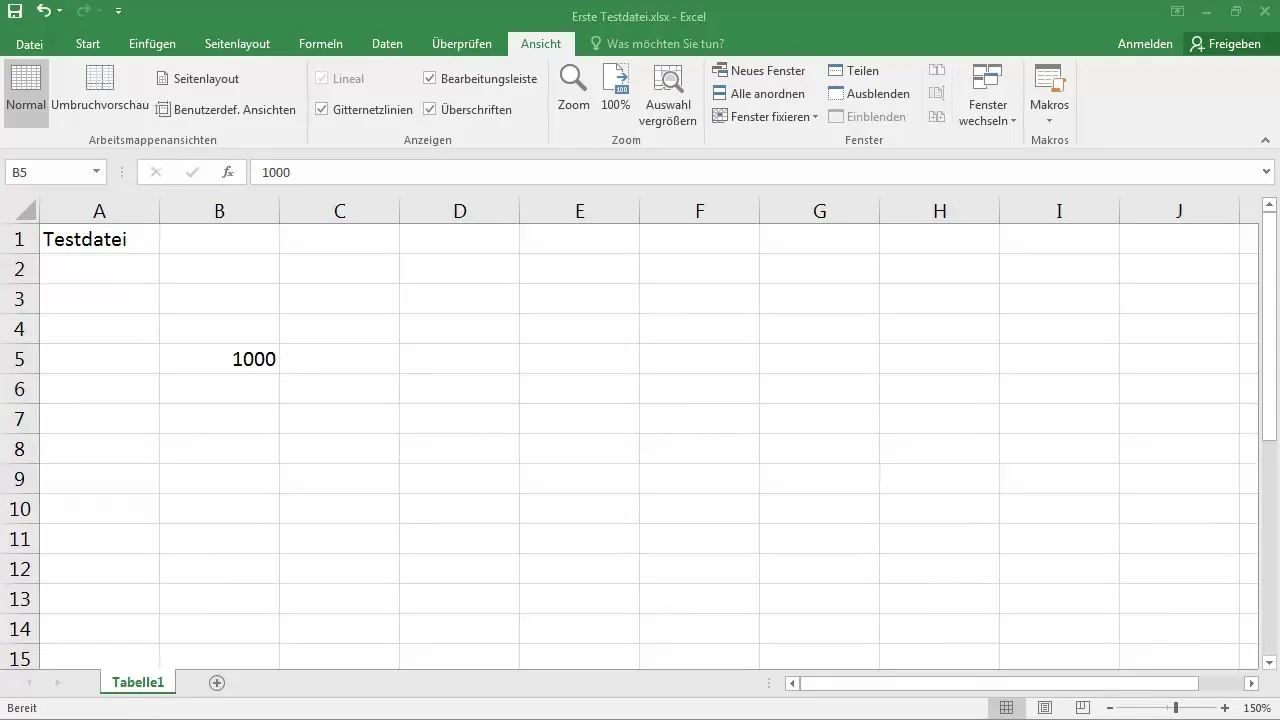
Árak szövegként hozzáadása
Kattints most a B1 cellára, és add hozzá a narancsok árát. Írd be ott az árat: 2,50. Ezután add meg a banánok árát B2-ben, valamint az almák árát B3-ban, ahol talán 3,99-t adhatsz meg a banánokra és 1-et az almákra.

Az igazítás különbségeinek megértése
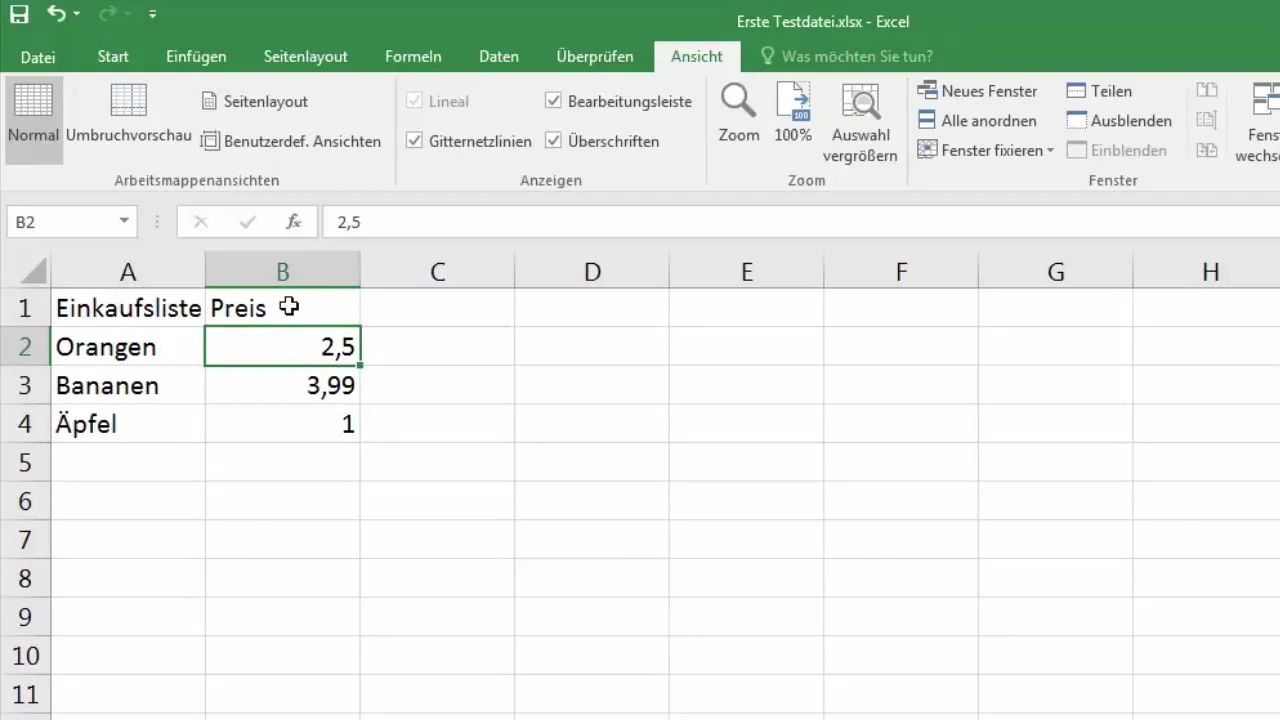
Bizonylati sávban található műveletek
Ha az összes cellát kijelölöd, megnézheted a bizonylati sávban a kijelölt cellák összegét, átlagát és számát. Ha új értéket adsz hozzá, például 1 eurót, az Excel ezt további elemként fogja kezelni, azonban nem veszi figyelembe a számítások során, ha az szövegként van formázva. Kísérletezés segít megérteni, hogy az Excel hogyan értelmezi az adatbevitelt.
Cella tartalmának törlése vagy átírása
Ha egy cellát törölni szeretnél, kattints rá, majd nyomd meg az Delete billentyűt, vagy írd felül az tartalmat valami újjal. Például, ha a banánok árát 3,99-ről 2,49-re szeretnéd módosítani, egyszerűen kattints a cellára, és gépeld be az új értéket. Az Excel azonnal érzékeli az új formátumot.
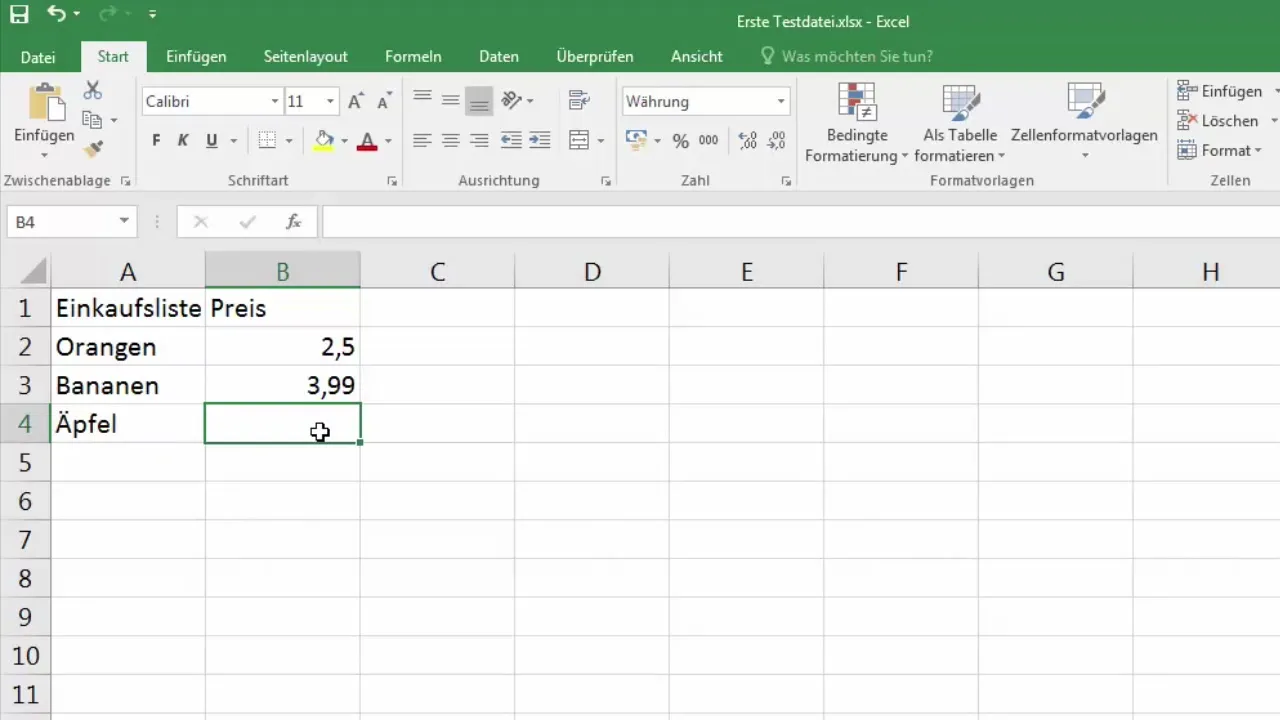
Cellaformátumok megváltoztatása
Az Excel lehetőséget biztosít neked a cellaformátum megváltoztatására. Kattints a „Kezdőlap” lapra, majd a „Szám” szakaszban válaszd ki a kívánt formátumot, például valuta vagy alapértelmezett. Így biztos lehetsz abban, hogy a számaid a preferált formátumban jelennek meg.
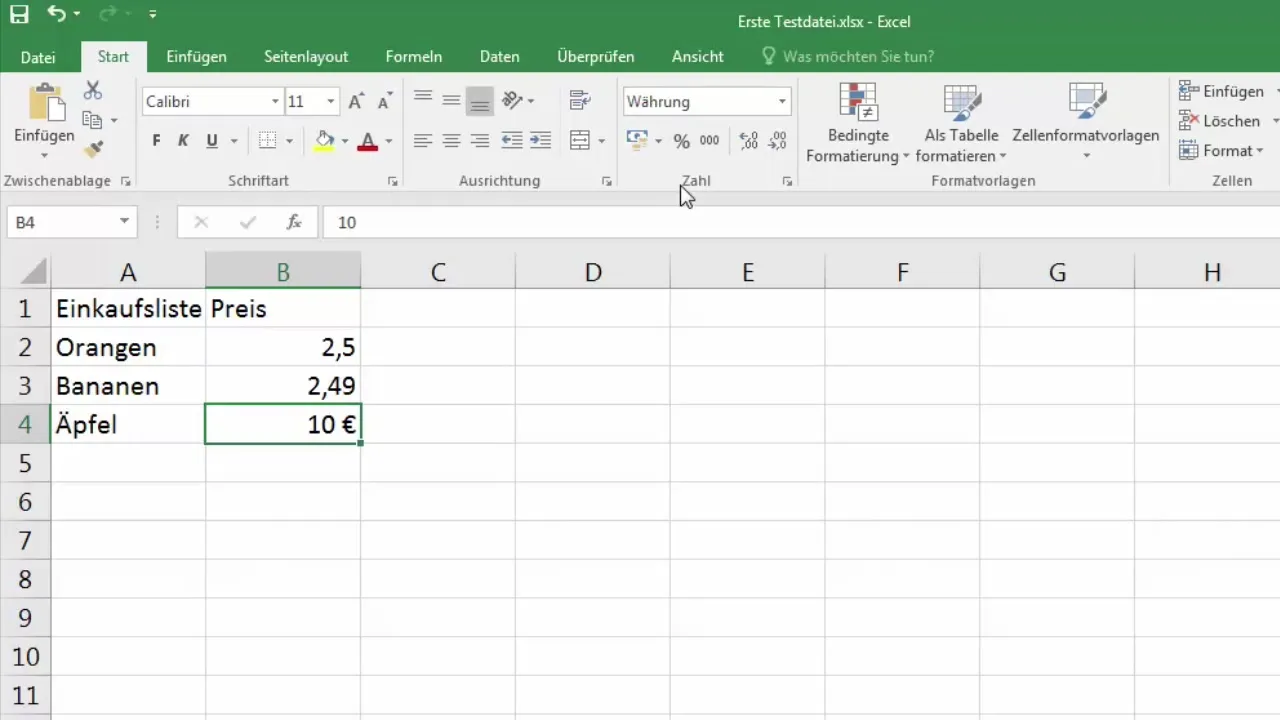
Dátumformátumokkal dolgozni
Ha egy dátumot szeretnél beírni, egyszerűen írd be: 1.1.2016. Az Excel ezt dátumként fogja érzékelni. A formátumot személyre szabhatod az igényeid szerint a lehetséges dátumformátumok lenyíló menűjéből kiválasztva.
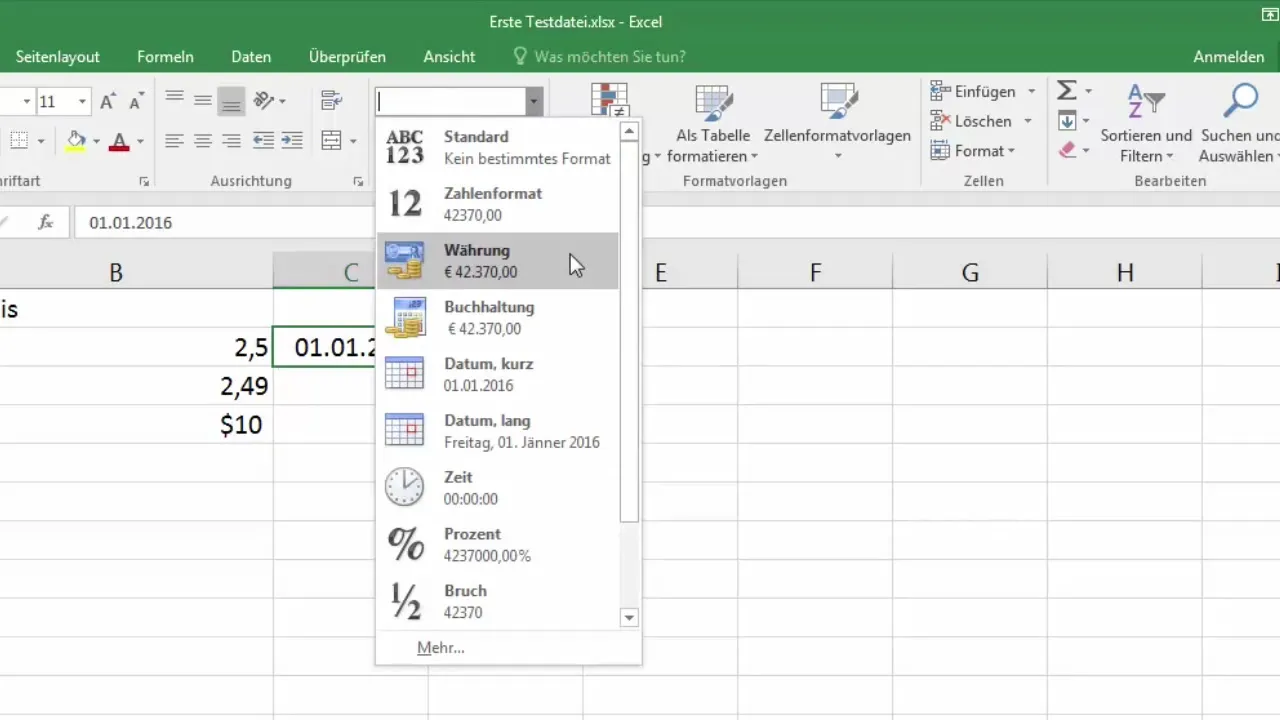
Cella műveletek végrehajtása
Ha több cellát szeretnél kijelölni és törölni, tartsa lenyomva az egérgombot, és húzd az adott cellák fölé. Ezután jobb gombbal kattints, majd válassza az „Cellák törlése” lehetőséget. Erősítse meg, és az Excel a fennmaradó cellákat balra vagy feljebb mozgatja.
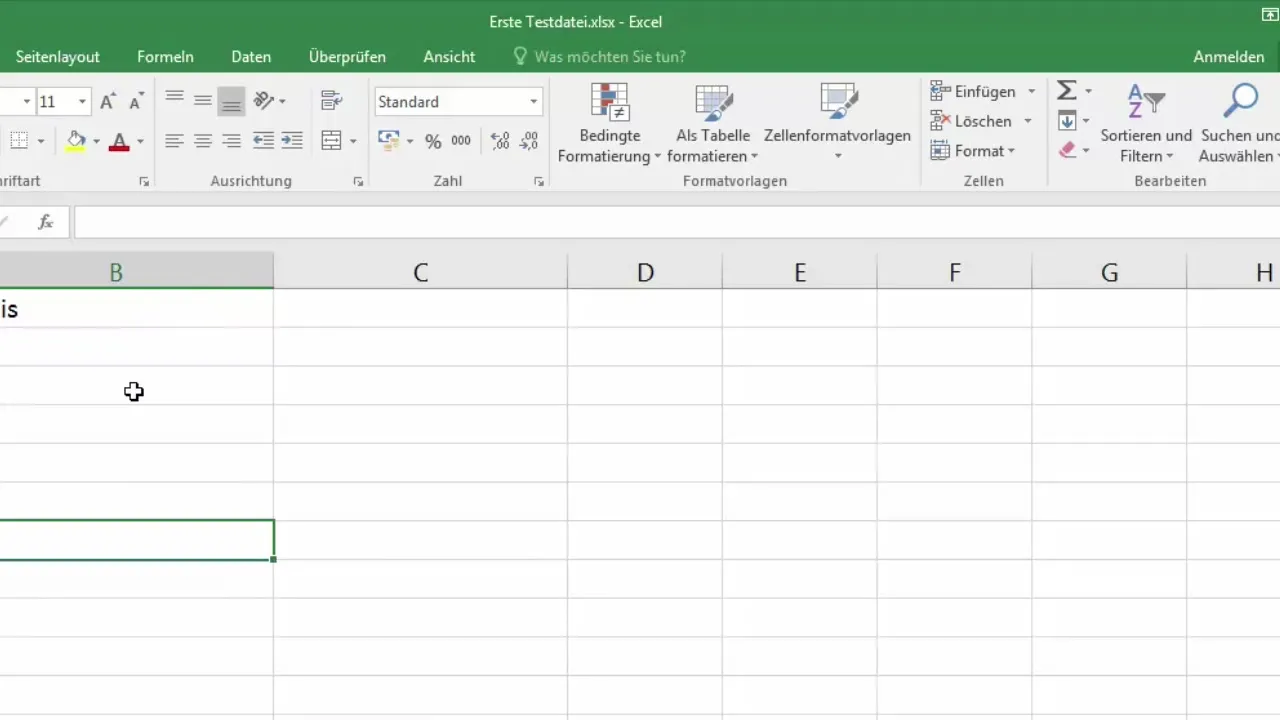
Végül: Kísérletezz a bevitel módozataival
Fontos, hogy ne félj kísérletezni különböző beviteli lehetőségekkel az Excelben. A lehetőségek sokféleek, és a kurzus során további technikákat fogsz tanulni. Kísérletezz formátumokkal és bevitellel annak érdekében, hogy jobban megértsd az Excel működését.
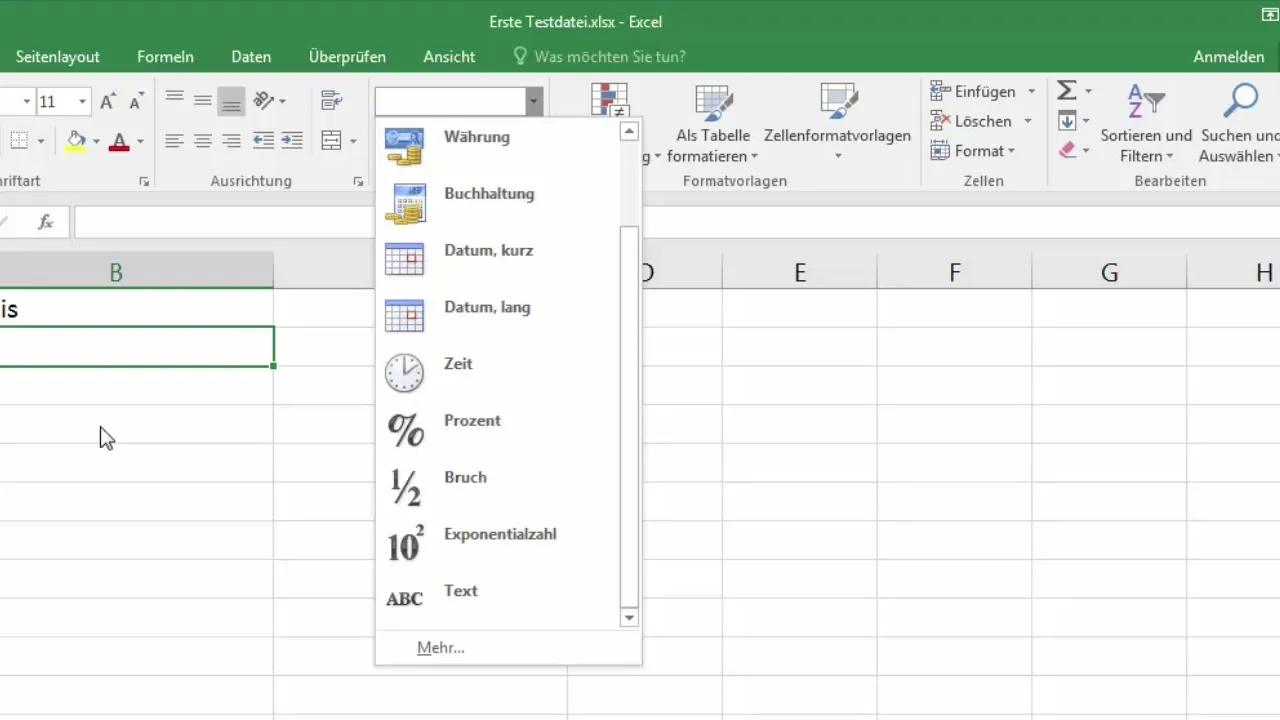
Összefoglalás
Ebben az útmutatóban megismerted a szöveg és számok bevitelének alapjait az Excel celláiba. Most már tudod, hogy milyen fontos a formázás és információk bevitelének, hogy optimalizáld az Excel használatát. Folytasd a tanulást, kísérletezz és fejleszd a készségeidet az Excel használatával kapcsolatban.
Gyakran Ismételt Kérdések
Mi a különbség a szöveg és a számok között az Excelben?A szöveg balra igazítottan jelenik meg, míg a számok jobbra igazítva és számításokhoz használhatók.
Hogyan tudom megváltoztatni egy cella formátumát?Kattints az "Kezdőlap" lapra, majd válaszd ki a kívánt formátumot az "Szám" alatt.
Tudja automatikusan felismerni az Excel, ha dátumot írok be?Igen, az Excel automatikusan felismer sok dátumbevitelt és megfelelően jeleníti meg.
Hogyan törölhetek cellákat az Excelben?Jelöld ki a kívánt cellákat, kattints jobb gombbal, majd válaszd a "Cellák törlése" lehetőséget.
Hogyan állíthatom vissza az Excel-bevitelt?Üresítheted a cellákat azzal, hogy kijelölöd és nyomkodod a Törlés gombot, vagy új tartalmat írsz felül rájuk.


